Из нескольких новых тенденций, порождающих заголовки, Перевернутое видео - это то, что привлекло наибольшее внимание. До этого Instagram предоставлял функцию, которая позволяла снимать видео, а затем переворачивать его, чтобы продемонстрировать эффект.
Однако, поскольку Instagram устранил возможность перевернуть видео из Историй, роликов и постов, многие пользователи задались вопросом, как перевернуть видео в Instagram. Хотя прямого решения этой проблемы не существует, у нас есть методика интеграции Перевернутого Видео в Instagram для наших читателей. Без лишних слов, давайте начнем!
Часть 1: Как Записать Видео в Перевернутом порядке в Instagram?
При воспроизведении видео в перевернутом порядке вы создадите некоторые уникальные эффекты с вашим видео. Примеры включают в себя заставлять людей ходить задом наперед, заставлять их прыгать вперед, а не вперед, и танцевать в обратном направлении.
Хотя многие также сказали бы, что вы можете бросить вызов принципам науки, будь то выпуск микрофона и наблюдение за тем, как он взлетает в вашу ладонь, или съемка фонтана в действии и показ воспроизведения воды, поднимающейся прямо к верхней части вашего дисплея.
Вы даже можете заставить домашних животных бегать задом наперед и прыгать вверх, а не вниз. Многие из значимых потребительских приложений для редактирования видео (таких как Snapchat) начали следовать этой тенденции, и все они делают это без особых усилий!
Вот как вы можете записывать видео в перевернутом порядке в Instagram:
Шаг 1: Если вы хотите создать видео, которое воспроизводится в перевернутом режиме, начните с открытия камеры Instagram Stories.
Шаг 2: Проведите пальцем по доступным параметрам в нижней части дисплея, таким как Громкая связь, Бумеранг, Прямой эфир и т.д., Пока не дойдете до режима перемотки записи, который выглядит так, как показано на рисунке ниже.
Шаг 3: Нажмите кнопку Записи в нижней части экрана, чтобы создать видео.
И вот оно – вы только что записали видео в перевернутом режиме в Instagram!
Часть 2: Как перевернуть видео в Instagram Reels и Story на мобильном устройстве?
Чтобы перевернуть записанное видео и загрузить его в Instagram позже, вы также можете попробовать некоторые мобильные программы для редактирования видео на Android и iPhone. CapCut - это одна из лучших программ перевернутого видео, которую мы предлагаем вам использовать больше всего из всех доступных на рынке.
Помимо того, что они полностью бесплатны и не содержат водяных знаков, инструкции по перевернутому видео в CapCut также просты в исполнении. Одним нажатием мыши вы можете мгновенно создать перевернутое видео на своём устройстве Android или iOS без необходимости предварительной настройки каких-либо настроек.
Вот шаги, с которыми вы должны быть знакомы и при необходимости практиковать:
Шаг 1: Откройте приложение CapCut на своём смартфоне и нажмите для начала на опцию Создать новый проект.
Шаг 2: Теперь выберите видео по вашему выбору из галереи телефона и нажмите кнопку Добавить, чтобы импортировать его в приложение CapCut.
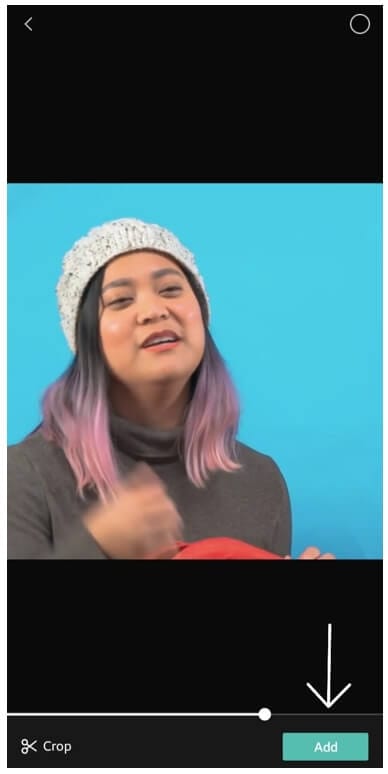
Примечание: Если вы хотите скачать свою предыдущую историю или другие видео, вы можете попробовать некоторые загрузчики видео для Instagram, чтобы получить ваши видео.
Шаг 3: После импорта файла нажмите на опцию Эффекты, как показано в нижней части экрана. Из множества опций, доступных в меню эффектов, проведите пальцем вправо, пока не дойдете до опции Перевернуть, как показано на рисунке ниже. Теперь нажмите на него.

Шаг 4: В тот момент, когда вы нажмете на опцию Перевернуть, видео автоматически начнет перевернуться. Перевернутый просмотр видео может занять некоторое время, если размер видео слишком велик. В нашем случае это видео Wondershare Filmora длилось всего 24 секунды, а обратный отсчет занял не более 40 секунд.
Шаг 5: Как только видео будет перевернуто, вы можете начать экспорт файла, нажав на опцию в виде Стрелки в правом верхнем углу экрана. И теперь вы можете поделиться / загрузить перевернутое видео в Instagram.
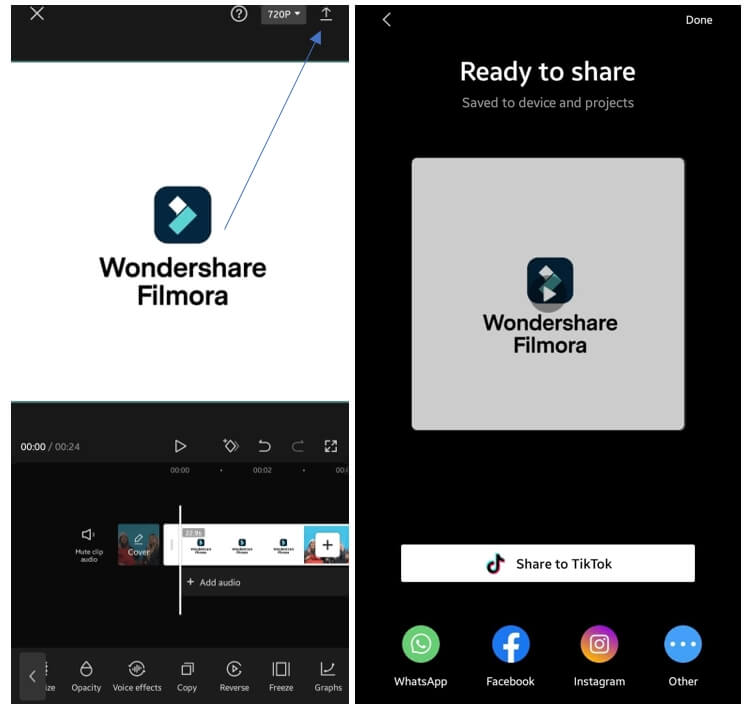
Часть 3: Как поменять местами видео и аудио Instagram на рабочем столе?
В нескольких случаях перевернутый видеоэффект был использован создателями фильма с большой пользой.
Видеоредактор Wondershare Filmora - отличный инструмент для создания желаемого эффекта. Он совместим практически со всеми видеоформатами, включая AVI, DVD, совместимые-MPEG, MP4, MOV и MKV.
Если у вас есть несколько кадров на рабочем столе, вы можете попробовать некоторые настольные видеоредакторы, чтобы сделать перевернутое видео для Instagram. Здесь мы рекомендуем Wondershare Filmora video editor, который является одним из лучших видеоредакторов Instagram на компьютерах Windows и Mac, и он предлагает вам полный набор инструментов редактирования, которые варьируются от самых простых до самых продвинутых, доступных на рынке.
Ознакомьтесь со статьей, чтобы подробно узнать, как редактировать видео в Instagram с помощью видеоредактора Filmora. И следующие иллюстрации того, как вы можете использовать видеоредактор Filmora для создания перевернутого видеоэффекта:
Шаг 1: Откройте видеоредактор Filmora и выберите Новый проект в главном меню. Затем импортируйте ваши видеофайлы на временную шкалу. Возможно, вам потребуется изменить соотношение сторон проекта на 1:1 или 9:16 в зависимости от ваших потребностей.
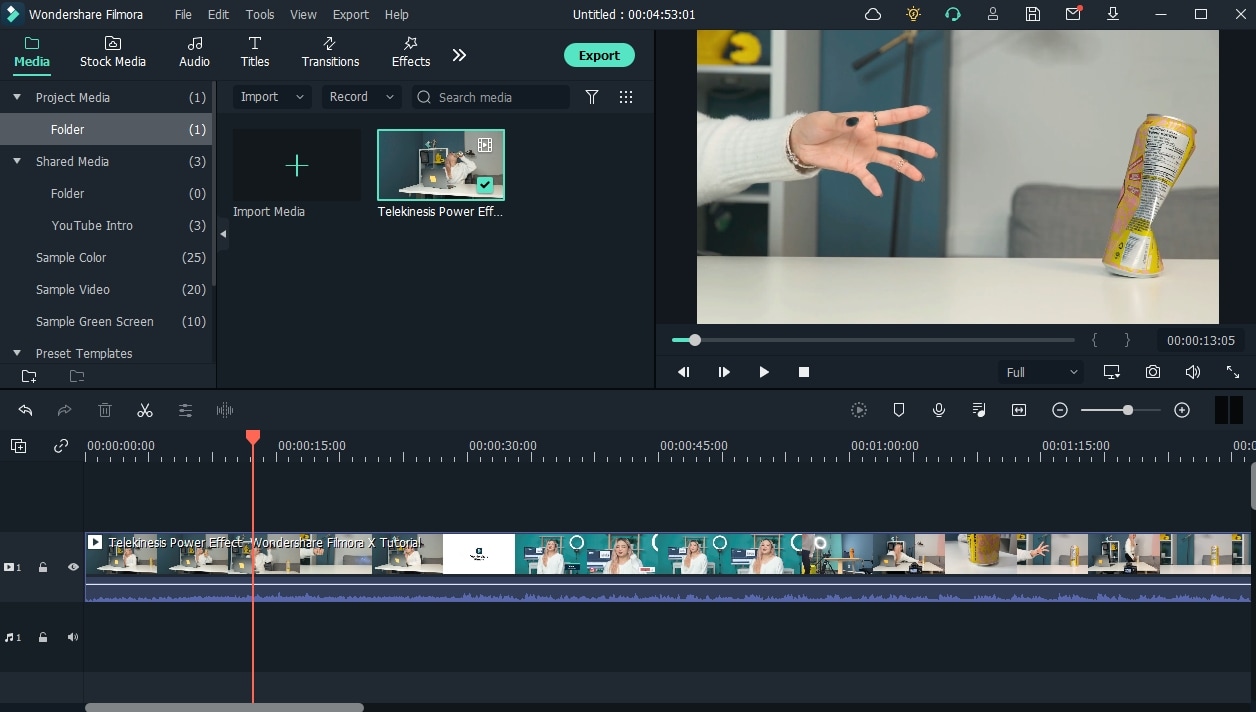
Шаг 2: Здесь я просто хочу добавить перевернутый эффект при определенной сегментации, поэтому я разделяю видеоклип. Если вы не знаете, как разделить видео, вы можете проверить: Как использовать Filmora video splitter для разделения видео на небольшие части.
Нажмите правой кнопкой мыши на разделенном клипе на временной шкале, наведите указатель мыши на настроеку "Скорость" в контекстном меню, а затем выберите опцию "Перевернутый". Видео и аудио будут автоматически поменяны местами с нормальной скоростью на временной шкале, и вы можете воспроизвести их в окне предварительного просмотра, чтобы проверить.
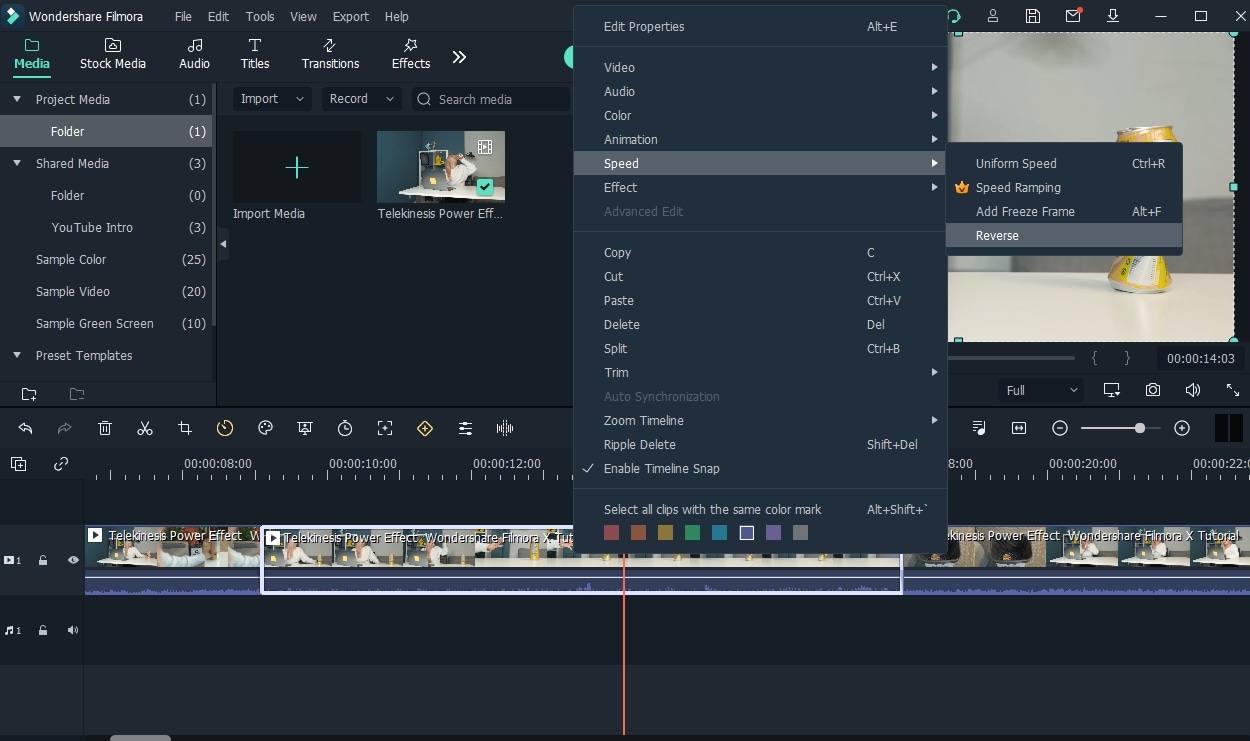
Нажмите выпадающее меню на Нормальной скорости на временной шкале, чтобы замедлить или ускорить воспроизведение.
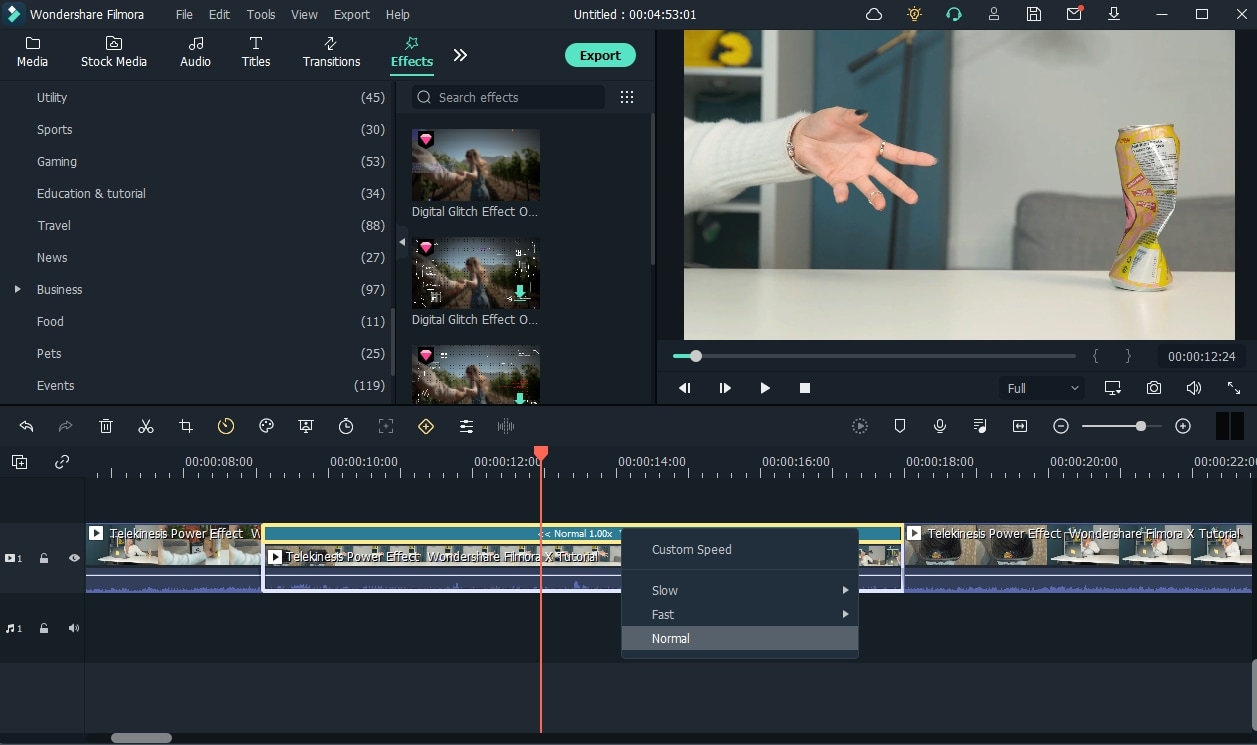
Если вы не хотите, чтобы искаженный звук воспроизводился после, того как перевернуть, вы можете легко отключить звук или отсоединить звук от видео. Перевернуть
Wondershare Filmora
Filmora — видеоредактор, который делает процесс редактирования эффективным и увлекательным.

Примечание: Видеоредактор Filmora позволяет вам применять фильтры и акценты к вашему фильму, если вы хотите сделать его более привлекательным. Вы можете выбрать фильтр в меню Эффектов вверху.
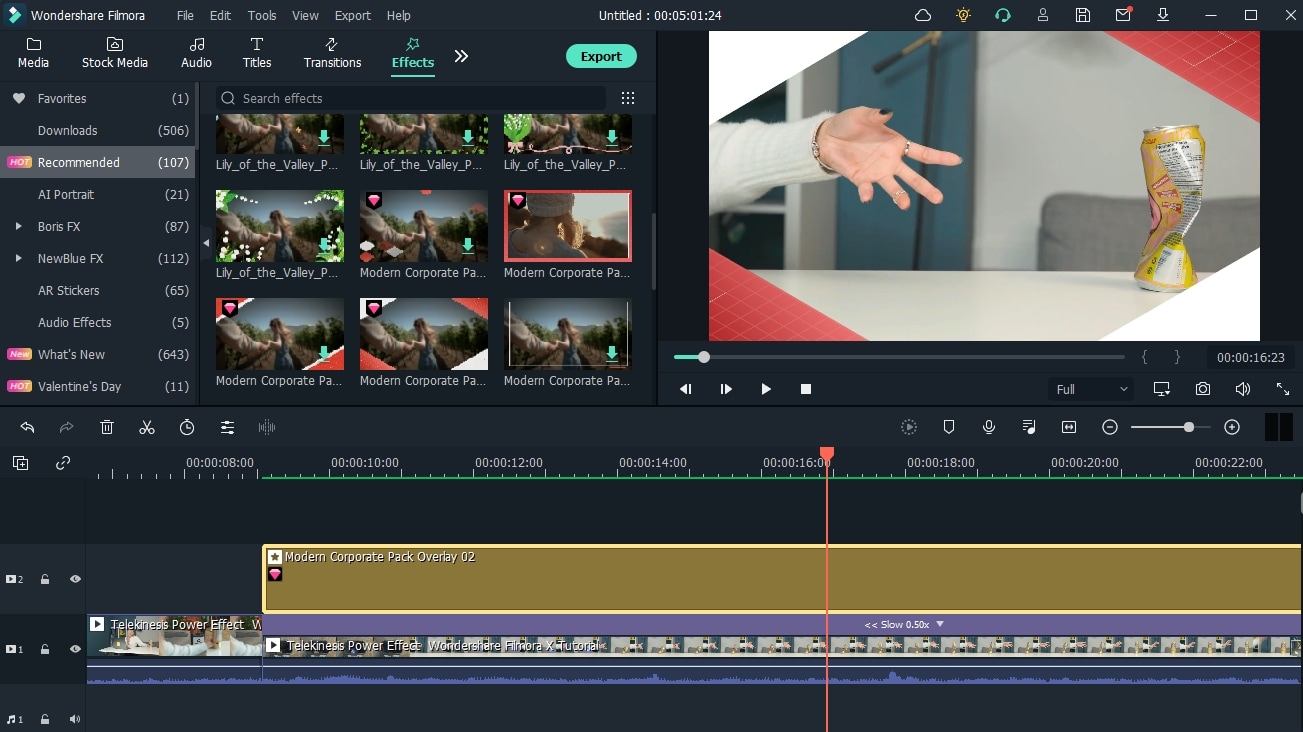
Шаг 3: После полировки видео с помощью дополнительных эффектов, фильтров или элементов вы можете нажать кнопку Экспорта, чтобы сохранить видео. Вы можете либо выбрать формат видео, чтобы сохранить его на локальном компьютере, либо загрузить его прямо на YouTube.

Часть 4: Как Перевернуть просмотр видео и аудио в Instagram онлайн?
Если вы не хотите устанавливать какое-либо программу, вы можете попробовать некоторые онлайн-регуляторы скорости видео или онлайн видео реверсоры (online video reversers). Здесь мы рекомендуем использовать онлайн-UniConverter для мгновенного перевернутого видео онлайн.
Благодаря интуитивно понятному пользовательскому интерфейсу вы можете быстро и легко получить доступ к задачам, которые необходимо выполнить, просто нажав на кнопку, выделенную для каждой конкретной работы. Он обладает дополнительными функциями, такими как отсечение фрагментов фильма и, возможно, самое главное, перевернутый просмотр видео. В ней представлен один из самых простых способов, чтобы сделать это. С помощью простой трехэтапной процедуры вы будете готовы к перевернутому просмотру видео онлайн!
Шаг 1: Посетите https://www.media.io/reverse-video.html а затем загрузите видеофайлы, которые вы хотите изменить, вставив ссылки или перетащив их прямо в окно.
Шаг 2: Выберите, сколько раз вы хотите вернуться назад. В качестве альтернативы вы можете отрезать необходимую часть. А затем нажмите кнопку Задний ход, чтобы начать движение задним ходом.
Шаг 3: Просмотрите видео с перемоткой назад и скачайте их на свой компьютер, нажав кнопку Скачать. Вы также можете нажать на выпадающее меню, чтобы сохранить видео на Google Диске или Dropbox.
Вывод
Согласно Instagram, цель перевернутого просмотра видео из Instagram и публикации его в вашем профиле Instagram состоит в том, чтобы разнообразить ваши посты, а также произвести впечатление на ваших зрителей или подписчиков. Хотя процесс перевернуть видео прост, вы можете получить уникальный вид, сняв фильм, используя свои творческие способности, прежде чем перевернуть его.
Мы предоставили несколько решений для того, чтобы перевернуть видео и аудио для видео Instagram в приведенном выше контенте, надеюсь, это будет полезно. Вы можете записать видео в режиме перемотки назад, чтобы перевернуть видео на Ins, попробовать некоторые мобильные приложения для редактирования или видеоредакторы для настольных компьютеров или использовать онлайн-реверсеры видео.
Из всех перечисленных выше способов вы найдете использование Filmora наиболее простым и интуитивно понятным. Более того, используя богатые инструменты редактирования Filmora, вы можете создавать даже лучшие фильмы, чем в противном случае.



 Безопасность проверена | Загрузка бесплатно | Нет вредоносного ПО
Безопасность проверена | Загрузка бесплатно | Нет вредоносного ПО

